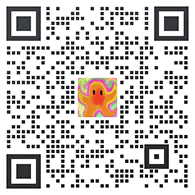2022-11-25 18:11:27
百度文库如何使用

如何上传文档
第一步:登录
百度的用户可以直接登录百度文库,如果您还没有百度id,先注册一个。
请注意:被封禁用户将无上传文档和下载文档的权限。
--------------------------------------------------------------------------------
第二步:点击“分享我的文档”按钮
在首页和详细文档页等页面,有一个橘黄色的按钮,“分享我的文档”,点击后进入文档上传页面。整个文档上传操作简单快捷,主要包括两个部分:提交文档附件;填写文档简介。
--------------------------------------------------------------------------------
第三步:上传文档一――提交文档附件
a: 点击上传文档页面的“浏览”按钮上传文档
请从自己本地电脑上上传附件。
附件上传完成后,点击“开始上传”按钮,您提交的附件会进行自动上传。
b: 需要注意的是,目前文档支持的类型包括:
.doc/.docx;.ppt/.pptx/.pps;.xls/.xlsx;.pot;.pps;.vsd;.rtf
.wps;.et;.dps
.
pdf
.txt
c: 为了保证用户的上传速度,我们允许上传大小小于 5m 的文档。
若您的文档大小超过5m。我们建议您对文档进行分拆,例如将一份word文档中的内容,分拆为上下两部分进行上传。
--------------------------------------------------------------------------------
第四步:上传文档――填写文档简介
a: 文档标题默认为您上传的附件的名称。您也可以进行修改。文档标题不能为空,最长可以输入20个汉字。
b: 对文档进行简要的介绍,能够方便其他用户快速了解您文档中所包含的主要内容。
文档介绍不能为空,最长可以输入100个汉字。
c: 每一份文档都有所属的正确分类,我们建议您为自己的文档选择合适的分类,这能够让您的文档得到更多的浏览和下载。
d: 您可以在上传时,选择您的文档被下载时对方所需付出的财富值,也即文档的售价。
我们建议您将售价设定为免费,方便文档的快速分享,同时也会获得系统的财富值奖励。
--------------------------------------------------------------------------------
返回页首
如何查找文档
1.文库提供了对文档标题、说明、文档内容的全文检索,您可以利用我们的搜索功能,按照文档的类型查找自己需要的文档。
2.自己上传的文档,登陆后在“知道”个人中心“我的文档”页查看。
个人中心“我的文档”几个tab的功能说明:
a。“已通过”tab。显示您已成功上传,并已得到其他用户认可,其他用户可以查看的文档;
b。“提交中”tab。显示您已成功上传,正在后台自动提交,其他用户不可以查看的文档;
此外,对于只提交了附件的文档,我们也会在此显示,您可以重新进入文档上传页面,完成您的文档提交操作。
c。“未通过”tab。显示您提交的,未被其他用户认可,其他用户不可以查看的文档;
对于仅是文档名称、文档说明不符合文库原则的文档,您可以修改后再次提交。
对于文档附件不符合文库原则的文档,我们建议您上传质量更高的文档。
d。“我的书单”tab。保留您已下载成功的,或您在阅读时收藏的文档。方便您再次查看。
3. 其他用户的文档,先点击该用户的id,然后在该用户“知道回答”页的“文库”页查看。
4. 某一类文档,可以通过文库首页页面的分类栏目,按照分类进行查找。
返回页首
如何修改文档
文档在提交成功之后,可以对文档的标题、简介、分类以及标价信息进行修改。
1.修改文档的标题、简介:
a.途径一:登录之后,查看自己上传的文档,文档详细页的文档标题和文档简介之后将有“更改文档名称”和“更改文档简介”图标,点击之后进行修改;
b.途径二:登录之后,在个人中心“我的文档”-“已通过”找到自己的文档,操作一列有“更新”,点击之后进行修改。
2.修改文档的分类:
登录之后,查看自己上传的文档,文档详细页的分类导航位置将有“更改分类”图标,点击之后进行修改。
3.修改文档的标价:
登录之后,查看自己上传的文档,文档下载信息部分将有“财富值设定”图标,点击之后进行修改。
返回页首
如何阅读文档
文库为大家提供了良好的全文阅读支持,在此介绍一下阅读器的操作功能:
1.翻页。您可以点击阅读器的左右翻页按钮进行翻页,您也可以通过键盘上pageup、pagedown操作或上下箭头翻页。
2.缩放。为了满足不同清晰度的阅读需求,文档支持最大200%、最小50%的缩放功能。
3.文档内检索。支持对文档附件的全文检索。我们支持以三页为一组的检索,当前检索会显示当前三页内的检索结果,您可以通过点击“前三页”和“后三页”查看更多的检索结果。
4.全屏阅读。对于您特别喜欢的文档,您可以选择全屏阅读,在这种模式下您可以享受最佳的阅读体验。
返回页首
如何下载文档
对于您想要保存下来的文档,您可以选择下载文档。
下载文档需要满足以下条件:
1.登录。您需要登录百度账号,并且您的账号未被封禁。
2.财富值足额。您所拥有的知道财富值能够满足所下载的文档的标价。例如:下载一份标价为5分财富值的文档,会从您的账户上扣除5分财富值,下载前,您需要至少拥有5分财富值。
如果您当前的财富值不足,不能成功下载。我们建议您先分享自己的文档,获取财富值奖励。
返回页首
如何获取积分
在文库分享文档所获取的经验值和财富值会计入知道的总经验值和总财富值中。
在文库分享文档的具体积分得失规则如下:
积分增加:
操作 经验值 财富值
知道新用户(文库与知道保持一致,不重复加分) +20分 +20分
每天登录 (与知道不重复加) +2分
上传文档成功 (其他用户可见) +2分/份
标价非0分文档被别人下载 ( 自己下载自己资源不扣分、不加分) +1/被下载 1 次
每份文档可以通过文档被下载获得经验值奖励的上限为 200 分 +标价/被下载 1 次
每份文档可以通过文档被下载获得财富值奖励的上限为 200 分。
当单份文档下载量超过 500 时, 500-600 次下载之间,每被下载 1 次,可以获得:文档标价分 + 系统奖励 1 分
标价为0分文档被别人下载( 自己下载自己资源不扣分、不加分) +1/被下载 1 次
每份文档可以通过文档被下载获得经验值奖励的上限为 200 分 1-200 次下载,每被下载 1 次,用户获得:系统奖励 1 分。
当单份文档下载量超过 500 时,500-600 次下载之间,每被下载 1 次,获得:系统奖励 2 分
积分降低:
操作 经验值 财富值
文档上线后被删除 -2分 -2分
下载其他用户的文档 -文档标价分/下载 1 次
返回页首
如何合理标价
在您分享出自己文档的时候,您有权力对自己的文档进行标价。当其他用户下载您的文档时,将会付出等额于标价的财富值,转入您的财富值账户。
合理标价将使得您的文档被广泛下载,同时您也可以获得最大的财富值收益。
上传文档时,可选的标价额度为:0分、1分、2分、5分、8分、10分、20分。您在上传文档之后,也可以对标价进行修改。
因为文库是一个开放的平台,我们建议您将文档设置为免费,免费文档被下载,也将获得系统奖励财富值。
返回页首
什么是附件转换失败
为了能够让大家上传的文档在页面上可以正常地浏览,我们需要对不同格式的附件进行自动转换,以适应前端文档阅读器的浏览要求。
由于现有的文档格式很多,并且同一文档格式中,内容也有很大的差异,以及其他目前技术还难以解决的原因,所以,文档转换目前存在一定的失败比例。
对于出现转换失败的情形,为了保证文档在页面上的浏览体验,我们会拒绝文档通过。该类文档会显示在个人中心“我的文档”-“未通过”页面下。
当你遇到该情形时,我们建议你上传其他文档,暂时放弃该文档的重新提交。一旦技术上可以解决转换失败的问题,我们会在第一时间通知大家,这样可以重新提交之前未被通过的文档。
返回页首
文库协议
欢迎使用百度文库,请您仔细阅读 知道协议 和本协议 ,如果您对协议的任何条款表示异议,您可以选择不进入百度,进入则意味着您将自愿遵守前述协议规则,并完全服从于百度知道的统一管理。
合格文档的标准
内容
合格标准说明
不规范或不标准内容示例
文档标题
为了便于其他用户理解,请尽量添加表述清楚、能够反映文档内容的标题。原则上文档标题中不允许包含特殊字符。
a. 无意义标题或非规范表达
一份文档
b. 含有以下无意义字符
# ¥ % ~~~ …… ^_^ 等
c. 出现错别字
蓝球知识
d. 其他违反法律法规的内容
文档简介
简明扼要介绍文档附件所包含的主要的内容。
a. 不相关的简介;
b. 出现广告或 url 链接或其他违反法律法规的内容
c. 出现手机号或 qq 号等联系方式
文档附件
文档附件的排版清晰、可读性高。不包含违反知道原则的不合法内容。
a 包含大量无意义字符
b. 包含色情、广告内容 或其他违反法律法规的内容
c.出现大篇幅与文档核心主题不相关的内容
注:因文档内容不规范或不标准,用户可能无法上传成功或被百度发现后删除。
什么样的文档会不被通过?
1.文档标题、简介中包含不符合知道原则和文库原则的内容
例如包含广告、色情、危害社会、大量无意义等类型的内容。
该类文档重新修改标题和简介之后,可以重新提交。
2.文档附件包含广告
为了保护广大用户的利益不受损害,我们不允许文档附件中包含任何形式的广告,包括但不限于直接推广类型的网站url、电话、email、有广告暗示的内容等。
3.文档附件包含乱码或无法正常显示
对于附件自身存在问题,导致正常的浏览无法得到保障时,文档将不被通过。
对于附件内容正常,因为文库在转换过程中因不可抗拒的原因导致的文档无法正常显示,我们也无法允许文档通过。
4.其他原因导致的文档质量不符合要求
包含但不限于:
a。文不对题,文档标题、简介和文档附件内容之前缺乏关联;
b。文档内容过于简单,缺乏分享和传播的价值;
c。对一份完整文档进行无意义分拆后的多次上传;
d。文档附件包含色情内容
e。文档附件包含有害国家安全的内容
返回页首
版权提示
请勿在未经授权的情况下上传任何涉及著作权侵权的文档,除非文档完全由您个人创作。
1. 百度文库上的内容完全来自于用户上传,百度并不对其进行编辑和修改。 百度文库的用户不能侵犯包括他人的著作权在内的知识产权以及其他权利。一旦由于用户的相关文档发生知识产权问题,其责任在于用户本人。
1) 未得到著作者的同意对他人的著作物进行全部或部分的复制,传播,拷贝,有可能侵害到他人的著作权时,不要把相关内容复制刊登到百度文库上来。
2) 百度文库的用户可以对著作物进行报道,批评,教育,研究,在正当的范围内可以对其引用,但是一定要标明其出处 , 但是在引用的时候不允许侵犯著者的人格。
2. 百度文库用户的言论侵犯了第三方的著作权或其他权利,第三方提出异议的时候,百度知道有权删除相关的内容,提出异议者和文档发表者之间结束解决了诉讼,协议等相关法律问题后,以此为依据,百度文库在得到有关申请后可以恢复被删除的内容。
3. 当著作权人和 / 或依法可以行使著作权的权利人(权利人)发现百度文库的附件内容侵犯其著作权时,权利人应事先向百度发出 “ 权利通知 ” ,百度将根据中国法律法规和政府规范性文件采取措施移除相关内容或屏蔽相关链接。请按照
http://www.baidu.com/duty/right.html
的具体步骤发出权利通知书。
返回页首
使用条款
百度文库对“文档分享”用户和第三方的知识产权的保护
1. 对于用户发表到百度文库上的任何内容,用户同意百度在全世界范围内具有免费的、永久性的、不可撤销的、非独家的和完全再许可的权利和许可,以使用、复制、修改、改编、出版、翻译、据以创作衍生作品、传播、表演和展示此等内容(整体或部分),和 / 或将此等内容编入当前已知的或以后开发的其他任何形式的作品、媒体或技术中。
2. 用户从百度文库的服务中获得的信息在没有得到事先许可的情况下,个人或提供给第三方利用复制,发送,传播等手段用于盈利目的时,将追究相关当事人的法律责任。
3. 当第三方要使用百度文库上的文档的时候一定要事先从相关用户那里得到同意后才能使用。
4. 百度文库不能对用户发表的文档及其介绍的正确性进行保证。
5. 所有用户发表的文章因版权引起的纠纷,与百度无关。
6. 如因系统维护或升级等而需暂停服务时,将事先公告。若因硬件故障或其它不可抗力而导致暂停服务,于暂停服务期间造成的一切不便与损失,百度不负任何责任。 由于百度知道的调整导致的文档等信息的丢失百度不负担任何责任。
7. 本协议未涉及的问题参见国家有关法律法规,当本协议与国家法律法规冲突时,以国家法律法规为准。
返回页首
如果您有任何的疑问,请到 文档分享吧 进行投诉
麻烦,谁能告诉我一下电子板报和印刷报纸的区别?? - ...

你可以先从这个方面去回答,电子板报就是通过软件,计算机发明之后才有的;印刷报纸很早就出现了。他们原始制作的方式就不太一样。
我曾在学院里参加学院院报工作。学院院报现在也都是通过软件去编排的。常用的有adobe pagemaker软件。
电子板报通常用eduoffice软件。 应用于大型节目,活动的彩绘等。
首先,印刷报纸的历史要比电子板报历史悠久很多。印刷报纸早在400年前就出现了。一份1605年印刷的请求书最近被世界上最著名的印刷博物馆之一――德国古腾堡印刷博物馆发现,这份馆藏的珍稀文物证实了世界上最早的报纸在1605年以前就已经出现。而电子板报是在电脑兴起以后才有的。
电子板报是指运用文字、图形、图象处理软件所创作的电子报纸。它的结构与印刷出来的报纸以及教室内的墙报等基本相同,也由报刊名、刊号、出版单位或出版人、出版日期、版面数、导读栏等要素组成。
电子板报的制作流程通常包括:
确定主题、收集素材、设计版式、制作作品、保存作品以及发布作品等环节。
第一阶段:最简单的前端ctp系统
虽然一些报社已尝到了用高性能的新rip的甜头,但仍有一些报社继续沿用已有的rip。最简单的前端ctp系统一般采用排版软件手工拼版,然后进行rip处理,再传送到print console之类的控制器软件。只要rip能够输出1200dpi的tiff文件,该系统就是可以满足ctp需要的基本系统。
然而,并不是所有的rip都能输出1200dpi的tiff文件,一些报社原来使用的rip输出的是非标准格式的文件,有的分辨率只有1000dpi或1016dpi。目前有不少报社印刷厂同时应用ctf与ctp流程,他们用同一个rip输出供激光照排机和计算机直接制版机用的文件。还有的是接受客户rip好的文件或从传送地点发过来的rip好的文件。
实现从模拟到数字的方法是文件的转换。目前市场上有几种转换工具,如克里奥的copydot toolkit(网点拷贝工具箱)。它可以实现文件的格式和分辨率的转换,且不会出现龟纹,此外,还可以进行阳图到阴图的转换。
如果具有足够的rip能力,这种最简单的系统也可以算是一个功能完备的系统。不过,必须用手工方式确定哪些页面在左边,哪些页面在右边。所以,如果每天都要处理大量的印版,那么很快操作者就会被哪块版在哪一边的问题搞得晕头转向。如果是这样,印刷厂就应该选择自动化的工作流程。
第二阶段:自动拼版的基本流程
建议大家最好使用自动拼版的工作流程,因为页面组版是一项劳动密集型工作,一不留神就容易出错。采用自动化的工作流程能有助于印刷企业尽快收回投资,减轻劳动强度,降低成本,获得高质量的产品。
其实,不管使用的是什么流程系统,首先应选择适合报纸的拼版软件。该软件接受由排版系统传送来的单个页面。操作者不用自己拼版,工作流程软件(如克里奥面向报社印刷厂的pdf工作流程软件―印易通synapse newsmanager)可以完成此工作。它会一直等全部版面都传过来后再自动生成整版输出。页面准备好后才发排,不会在某个特殊指令下发排。这种自动化的软件使一切都变得简单,例如,如果报纸正好一版是黑白报、另一版是彩报,则该软件会在发排时清楚地将它们区别对待。
当将很多页面在印版上曝光时,常常需要将页面左转、右转或居中,翻来覆去地调整。而使用具有拼版功能的软件,可以搞定一切,避免因人为失误而导致废版。使用这种工作流程,对于控制生产过程和质量,降低报纸印前部门的运行成本很有益处。
目前有很多报社运行的就是类似的流程,都获得了良好的投资回报。
第三阶段:具有平衡负荷功能的自动化工作流程
不同报社的用版量往往会有很大差异,有的报社可能需要多台ctp或rip。在这种情况下,就需要具有平衡负荷功能的自动化工作流程,以最大限度地利用现有资源,从投资中获取更多的效益,从而保证高效率生产。这种流程可以自动根据不同印版尺寸来给不同的ctp分配活儿,如果其中一台设备坏了,它还可以重新进行分配。
第四阶段:具有版本管理功能的自动化工作流程
如果一种报纸有许多不同的版本,排版会变得更加复杂,因此工作流程软件就应该具备版本管理功能。
当一种报纸有两个以上的版本时,不同版本的报纸可能在某些印版上的元素是相同的,而有些图文却只在其中的某一个版面才会出现。比方说一家报纸有两个不同的版本,左手页面可能是相同的,而右手页面是变化的。这种情况下,需要3个文件:内容相同的左手页文件、第一个版本的右手页文件、第二个版本的右手页文件。系统知道要用这3个文件出两套版。当它接到其中的两个文件后,会自动输出一套版(还可以在版上做标记,告诉操作者是哪一套版)。当第三个页面到达时,系统自动生成另一套版。只要两个相同的页面中有任何一个页面更新,系统都将输出两套新版。
工作流程软件中的版本管理功能可以对许多可变元素进行控制,有助于报社更顺畅地出报。
工作流程的投资回收点
采用ctp可以带来材料成本的降低及时间的节省。如果不仔细选择合适的工作流程,上述优势可能会丧失殆尽。所以,一定要在ctp设备到货安装之前把一切都计划好。
最大的投资回收点来自于自动化,实现自动化,人们就不必浪费时间等待文件,然后再决定下一步该做什么。生产的自动化可以减少操作人员,节约的人力资源可以干其他事情。另外,预先计划生产也能够尽快回收投资,这样可以减少错误,少出废版。软打样可以节约材料,但在输出印版前还必须有检查点。自动重复输出印版可以缩短印刷准备时间,尤其是采用cip3更可以缩短调机时间。
关于pdf和jdf
只要软件可以生成所需要的带有打孔、弯版标记的彩色或黑白页面,本文所描述的每一种解决方案都可以用tiff、postscript或pdf格式来完成。当一个报社要升级其工作流程时,建议考虑pdf流程。因为pdf有许多优点,不仅传输时间更短,而且跨平台兼容性更强。并且一个pdf文件可以以任何所需要的分辨率被rip,是很具吸引力的解决方案。相信pdf流程将成为报社未来的发展方向。
jdf是人们现在谈论的又一种标准流程,jdf工作流程也正在为在报社印刷厂应用做好准备。
更换rip
为什么要换掉那还没有坏的rip?很多公司的做法是先引进ctp,而后逐步添加或更新设备,以增加从ctp获取的价值。rip是迈向pdf的一个好方式,可以使生产速度更快、效率更高,能避免很多问题。rip也是实现调频网印刷的解决方案。如果报社印刷企业除出报外还有兴趣做商业印刷,采用调频网与更好的工作流程是非常重要的。
为了保险起见,报社应该考虑拥有多台rip。因为有了备份的rip,就可以平衡生产。也许rip并不是报社最先需要更换的,但如果换一台好rip,的确能加快投资回收的速度。
latex和 lyx到底区别在哪 ?

本文是介绍tex排版系统, 但你阅读下面的信息后, 你将能够:
下载和安装latex(包括windows, linux, 或者mac系统)
使用latex创建简单的文档
安装新的latex宏包
在latex文档中插入表格和图像
使用latex的交互引用, 脚注和基本的参考文献用法
在latex文档中插入数学公式
这些主题已经覆盖写文档的基本任务. 然而, 注意到, 但使用latex系统的时候, 你可以很容易创建看起来非常专业的文档, 并且latex是全面和可扩展的. 还有许多在这篇基础引导性文章没有提及的功能. 幸运的是, latex的文档非常丰富. 如果你对碰到什么问题, 可以向你的老朋友google寻求帮助.
什么是latex?
latex是一个排版系统, 它允许作者创建一个高质量的文档, 而不用过多关心格式, 分页, 对象的位置和其它一些将作者从写作上分心的格式设置. latex的发音为 “lay-tech”, 它是原始排版系统tex (”tech”)的一个扩展. 你可以在wikipedia上找到 tex 和 latex 的历史.
也可以参加本站的介绍什么是latex,什么是tex.
latex在一个专业领域被广泛的使用. 在数学, 物理, 经济, 统计和其它一些学术和专业领域, 它们的文档需要经常使用latex来排版数学符号, 因为latex能简单而高质量地支持数学符号.一些出版公司也使用基础tex的系统来排版文档.
为什么要学习latex, latex的优缺点分析可参考本站的资源, latex-劝学篇和 tex的优缺点
latex 是怎样工作的?
latex与传统的字处理软件有下列两个基本的不同:
一般地, 使用容易学的latex的标记语言来写latex文档, 而不是使用图形界面来确定格式[1].
在输入文本之后需用latex编译生成文档, 而不像其它字处理软件, 它可以使用下面的文档的总长度, 表格的数目等信息来优化表格, 图形, 断页等.
下面是一个非常基本的latex文档的例子:
\documentclass{article}
\author{your name}
\title{test document}
\begin{document}
\maketitle
this is a test document
\end{document}
使用任何一个latex发行版, 保存上面的文本到一个后缀为 ".tex" 的文件, 然后用latex来编译就可以生成一个文档了.
latex被设置成在不同的系统可得到同样的输出. 因此, 如果你发布上面的文本, 其他人可以使用某个latex发行版的 , 而不用关注他的操作系统, 都将得到完全一样的结果. latex可以输出各种格式的文件, 但最流行的是pdf格式.
如何得到latex软件
从技术上来说, 你只需要latex引擎(一些二进制的文件和库)就可以将简单的文本tex文件转化为优美的pdf文件. latex可以以命令行形式被使用, 因而*nix和dos的支持者将觉得这非常好. 然而使用一个latex前端编辑器将使得操作跟简单. 大多数的latex前端编辑器本质上都是文本编辑器, 但还有下面的功能:
编译latex文档, 而不是使用命令行.
让latex语言跟容易的书写(命令补全, 创建模板化表格等).
这这篇文档中, 我假设你已经有了一个latex引擎和一个前端编辑器. 每个操作系统下你都有很多的latex引擎和一个前端编辑器供选择. 我将描述最流行和最容易安装的开源的工具的安装. 不同发行版间的唯一区别是应用时的一些配置和用法不同, 你也可以自由地选择其它的发行版.
对于版本的选取, 我这里推window下推荐ctex, 参见 写给初学者: ctex安装与使用
linux 下使用推荐 texlive, 参见ray2.0-gun/linux下成功安装latex+cjk
上面的两个链接也包含了对中文的支持, 建议没有用过latex的看一下, 后面不会特别提到中文的设置了.
接下来的介绍tex发行版一般就可以跳过去了.
mac os x系统
引擎. gwtex 是os x中拥有图形界面安装的开源latex发行版. 在它的主页上选择一个镜像, 选在tex包下载. 还可以安装一个额外的指南.当安装完毕,你还仅需一个前端编辑器.
注: 由于资源时效性关系, 现在mac os x 下 的最流行的latex发行版应该是 mactex. 参见这里.
前端编辑器. texshop 是os x上的一个非常流行的前端编辑器. 安装只需要简单地将它拖到/applications文件夹 . texshop 会自动的配置gwtex, 所以如果你使用的是gwtex引擎, 那你已经设置好.
为了测试你使用的版本, 将前面的例子存为一个 .tex 格式文件, 然后用 texshop 打开你的文档, 再编译.如果进行顺利的话,将会打开一个新的输出窗口, 一个新的pdf文件(还有 log 文件) 会在你保存的文件目录下出现.
windows 系统
引擎. miktex 是一个非常流行的开源发行版. 为了安装, 访问这个页面 , 下载它的安装文件, 下载页面上也有额外的安装说明.
前端编辑器. texnic center 是一个具有很多有帮助特性的开源编辑器. 就跟通常安装程序一样, 下载和允许安装文件, 完毕后有自动运行"向导".
texnic center 会自动配置miktex. 为了测试的安装, 将前面的例子存为一个 .tex 格式文件,用texnic center 打开, 然后选择 build > current file . 如何所有设置正确的华, 一个新的pdf文件(还有 log 文件)会在你保存的文件目录下出现.
linux 系统
linux 系统有它们自己的程序管理工具(例如apt-get, rpm 等), 安装 latex 将依赖你的 linux 发行版. ubuntu 用户可以通过 synaptic package manager (一种安装包管理工具)安装latex. kile 是一个在kde和gnome下都流行和容易使用的编辑器 .
关于文件格式的一点注记
latex 可以生成多种格式的输出文件, 包括 pdf 和 dvi (与设备独立的格式) 文件. 生存文件的格式依赖于是否使用pdflatex或另一个程序来编译文件. 编辑器默认会创建 pdf 文件, 主要到改变相应的设置会影响输出文件的格式.
latex 基础知识
latex 命令
latex 命令通常是以一个反斜杠(backslash)开头, 和具有形式\command[options]{argument. 例如,
\section{introduction}
将定义一个叫 “introduction” 的新的小节. 符号“%” 定义一个注记, 这一行它后面的字符都将被认为是注记, 而被 latex 忽略. 如果你需要在文档中输入字符“%” , 使用命令: \%.
在 latex 使用引号的方式有点不同. 为了插入一个引号, 使用标准的 "文本" , 就是两次字符 ` (位于键盘的左上方).
导言区(preamble)
文档中, 行 “\begin{document}” 之前的部分称为导言区. 一个典型的导言区可以像这样:
\documentclass{article}
\usepackage{graphicx}
\title{test}
\author{test}
\date{}
在上面的例子中:
\documentclass{article} 告诉 latex , 这个文件是的类型是文章 (article). 其它类型有: 书本(book), 信 ( letter) 和 演示文稿 ( slides) .
\usepackage{graphicx} 告诉 latex 使用 graphicx 宏包 , 它允许用户在文档中包含许多类型的图像. 将会在后面介绍宏包的用法.
\title{} and \author{}显然就是定义文章的标题和作者.
\date{} 告诉 latex 留下一行生成日期. \date{april 2006}将会生成日期 “april 2006〃 . 如果只使用 \date{} 将告诉 latex 使用今天的日期.
命令\documentclass{} 有一些参数. 例如, \documentclass[11pt,twocolumn]{article} 将文档的主体为设为两栏格式. 注意参数之间用逗号隔开. 其它的一些参数包括:
oneside 或 twoside - 改变边界, 设置成单页或双页文档
landscape - 将文档的格式从 portrait 改为 landscape.
titlepage 或 notitlepage - 定义是否使用分离的标题页面, 或者标题, 作者和日题出现在文章的顶部.
文档的主体(the document body)
导言区后边, 也就是 \begin{document} 和 \end{document} 之间的部分是文档的主体. 大多数的 latex 文档只是一个简单的纯文本. 为了开始一个新的段落, 输入两个回车. latex 会自动忽略一个空白的行. 为了强制断行, 使用\\ .
文档的结构 (document structure)
定义一个文档的结构可使用命令 \section{}. latex 是基于结构的文档. 结构的标记有:
\section{name}
\subsection{name}
\subsubsection{name}
\paragraph{name}
为了插入一个没有标号的小节, 使用命令 \section*{name}. 章节的会自动的连续的编号.
命令 \paragraph{}不是必须的, 除非你想为一个段落插入一个标题. 例子:
1 section command
section star command
this section is not numbered
2 section command
test here the the numbering continuous normally
2.1 subsection command
test here
paragraph command this paragraph have a title.
环境(environments)
环境是一块特殊的文本. 例如, itemize 和 enumerate 环境相应地创建项目和编号列表. 下面的标记:
\begin{itemize}
\item first thing
\item second thing
\item third thing
\end{itemize}
\begin{enumerate}
\item first numbered thing
\item second numbered thing
\end{enumerate}
将生成一个项目列表和接下来的一个编号列表.
注意到环境都是以 \begin{environmentname} 开头和以 \end{environmentname} 结尾. 它们可以被嵌套, 所以一个项目列表可能包含另一个项目列表或者编号列表等.
另外一下经常被使用的环境有:
引用环境 (quote): \begin{quote}…\end{quote} 创建一小节缩进的引用的文本
verbatim环境: \begin{verbatim} … \end{verbatim} 类似于html中的 pre . 在 verbatim 环境中, 文本将显示为等宽格式的字体和特殊字符将被忽略. 当书写源代码的时候, verbatim 环境非常有用.
description 环境: \begin{description} \item[first item] text \end{description} 生成一个列表和或项目, 它有一个粗体的名字和之后悬挂缩进的文本
改变字体的样式 (modifying text styles)
latex 背后一个基本的思想是解决作者的格式问题. 然后, 有时还是需要手动得设置指定字体样式.
插入粗体 (bold text), 使用 \textbf{text here}
插入斜体 (italic text), 使用 \emph{text here}
插入但等宽字体 (monospace text), 使用 \texttt{text here} (" tt " 代表打字机 (teletype)
为了在句子中使用 verbatim 文本, 使用 \verb | your text here | . 注意可以使用任意的分界符, 例如\verb+your text here+ 将显示同样的效果.
latex新手 可以去这个页面找到跟多的信息, 还有更多latex教程.
宏包(packages)
使用宏包可以扩展 latex 的 功能. 宏包的安装主要分为下面两步:
用 latex 运行 .ins 文件来生成 .sty 和 .cls 文件
将两个新创建的文件拷贝到适当的目录下, 然后更新 latex 数据库
但是, 也有一些例外. 文件类型 .sty 和 .cls 分别代表 样式 (style) 和 类 (class). 如果一个宏包不是 .ins 格式而是 .sty 和 .cls 文件, 则不需要用latex处理, 直接跳到第二步. 另外, 当用latex处理 .ins 文件时候, 通常会生成一个 .dtx 文件. 这个文件可以通过latex来创建这个宏包的手册.
注意: 用 latex 处理宏包文件, 只需要用你的latex前端编辑器打开, 然后按通常处理一个 tex 文件编译.
os x. 为了在gwtex下安装一个新的宏包, 按照前面的方法操作, 然后将 sty, cls 和其它文件移到 ~/library/texmf. 如果这个目录不存在, 那么创建它.
windows. 在 pc 上使用 miktex 安装宏包的一个最简单方式是使用 miktex 宏包管理器, 可以在start menu 上找到. 只需要打开宏包管理器, 选择一个镜像, 选择你要安装的宏包. miktex 将会处理余下的事情. 使用 miktex 的另一个优点是当你编译一个 .tex 文件的时需要一个你机器上没有安装的宏包, 它将自动提示你去下载宏包.
接下来, 介绍两个流行的宏包: graphicx 和 gemetry . 这些宏包已经在 gwtex 和 miktex 上默认安装了, 而不需要另外下载安装它们.
graphicx 宏包
graphicx 宏包用于在 latex 文档插入图像. 为了使用它, 首先在文档的导言区加上命令 \usepackage{graphicx}. 然后使用下面的命令插入图形.
\includegraphics[options]{filename.png}
graphicx 宏包支持许多文件类型, 包括 pdf, png 和 jpg. 注意此时需要用 pdflatex 编译你的文档. 它的主要参数有:
width=xin
height=xin
scale=x (where x is between 0 and 1)
geometry宏包
用 latex 处理格式化的文档是非常简单的, 但你需要改变它的默认格式的时候就变得有点复杂了. 使用 geometry 宏包就改变你文档的某些设置, 包括边距等. 下边是一个将四周边距改为 1 in 的例子 :
\usepackage[margin=1in]{geometry}
其它一些宏包
如果你想修改标准的 latex 设置, 这需要一些宏包来帮助你. 为了学习更多的宏包知识, 可以访问综合的 tex 文档网站(ctan).
关于插图的更详细的介绍可参见 latex2e插图指南
中文有ctex论坛是推荐大家去查考资料和提问的.
图形和表格
图形和表格都是 latex 中的环境, 然而它们有一些特殊的属性, 例如命令 \caption{}, 这将生成图形和表格的标题. 它们被称为浮动对象, 因为它们在最终编译生成文档中的位置依赖当前 latex 样式的算法.
图形 (figures)
为了插入一个图形, 使用
\begin{figure}[hbtp]
\caption{figure name}
\begin{center}
\includegraphics{filename.pdf}
\end{center}
\label{your-reference-key}
\end{figure}
在上面的代码中,
\begin{figure} 只是告诉 latex 现在开始一个图形 (figure) 环境
[hbtp] 决定 latex 如何放置这个图形 (当前位置here (h), 底部bottom (b), 顶部top(t), 页面page(p)). latex 首先会尝试在将图形插入到当前位置 (tex 文件中的插入点), 如果没有足够的空间或者其它审美考虑, 它将尝试把图形先放在当前页面的底部, 然后是顶部, 最后是一个特殊页面来放置这个浮动对象. 如果强制图形只出现在原来的位置, 使用命令 \begin{figure}[h], 而忽略其它参数 b, p 和 t
\caption{figure name}生成图形的名称
\begin{center} 只是告诉 latex 将图形放置在页面的中间. 不要忘记在结束 figure 环境前结束 centering 环境.
\includegraphics{…} 指定你要插入图形文件的位置
\label{your-reference-key} 是一个标签, 它将允许你在文本中引用这个图形. 例如, 你的图形标签为 "fig1" , 当你需要引用它时输入 \ref{fig1}
表格 (tables)
latex 中一个浮动表格由两个环境组成: 表格, 在文本中浮动的实体, 和 tabular (制表的内容). 例如,
\begin{table}[hbtp]
\caption{this table is an example}
\begin{center}
\begin{tabular}{c|cc}
first row, first column & first row second column & first row, third column \\ \hline
second row, first column & second row, second column & second row, third column \\
third row, first column & third row, second column & third row, third column \\
\multicolumn{3}{c}{…}
\end{tabular}
\end{center}
\label{exampletable}
\end{table}
除了代码 \begin{tabular} … \end{tabular} 之间的内容外它的意思跟前面图形环境的描述是一样的. 下面我们来看 tabular 环境是怎样工作的:
\begin{tabular}{c|cc} 告诉 latex 开始一个新的包含3个居中列的 tabular 环境. 第一个"c"之后的竖线 (”|”) 告诉 latex 第一列有一个垂直的边线. 使用{lcrr}能创建 4 列, 第一列左对其, 第二列居中, 第三列和第四列右对齐
表格单元用符号 “&”分离, 表格行用符号“\\”分离.
\hline 生成一条水平线
\multicolumn{3}{c}{text here} 创建一个有 3 列的行, 居中格式, 并且包含文本 “text here”
创建和插入表格还有一些跟复杂的参数, 但是上面的例子应该已经包含90%的应用了.[2]
注释 (annotations)
latex 能够自动创建一些重要的注释, 例如脚注, 交叉引用, 表格的目录和参考文献. 注意到下面的命令需要 latex 自动对正文元素进行计数, 从而需要 latex 需要运行两次才能显示效果.
脚注(footnotes)
为了插入一个脚注, 只需要输入 \footnote{footnote text here}. latex 自动插入一个脚注数目和文本.[3]
交叉引用 (cross references)
为了引用一个表格或图形的标签, 使用 \ref{your-reference-key} 其中 “your-reference-key” 是表格或图形环境中命令 \label{your-reference-key} 的参数.
表格的目录 (table of contents)
为了插入一个表格目录, 在文档的开始的地方使用 \tableofcontents . (你必须运行 latex 两次来获得表格目录和正确的引用.)
参考文献(bibliography)
为了创建一个参考文献列表, 在你文档的最后, 使用
\begin{thebibliography}{99}
….
\bibitem{key1} disarray, general. 2006. “\latex{}: from beginner to \tex pert.” \emph{general disarray blog}. available online at \textt{
http://generaldisarray.wordpress.com
}. ….
\end{thebibliography}
你必须手动输入参考文献的项目. 在正文中引用一个项目, 使用 \cite{key}, 参数{99}告诉 latex 这是一个最多 99 个项目的参考文献. latex 必须知道这个参数才能正确地调整参考文献项目左边的编号.
一个跟有效的创建参考文献的方法是使用 bibtex, 它允许你维护一个引用项目的数据库, 当需要引用它们时调用这个数据库. 也有一些图形化的工具来管理的你引用数据库, 所以你需要要努力去对引用加代码, 而只是将它们改成不同的格式. 然而 bibtex 在编译的时候变得比较复杂, 作为一个介绍, 你可以看在这个页面.
bibtex的用法也可参见页面latex之参考文献的写法
插入数学公式 (inserting mathematics)
在 latex 插入数学公式的方法有几种. 最通常用的方法是内联记号(inline notation) 和 displaymath 环境 (displaymath environment).
内联 记号(inline)
在一个段落中插入数学符号, 而有不影响其它文本的格式, 将数学公式用 $ 符号括起来. 例如, , $a^2+b^2=c^2$ 是我们熟悉的公式.
display math
displaymath 环境让你数学符号单独占一行. 代码
\[
a^2+b^2=c^2
\]
将创建一个段落分割和一个居中的方程.
equation
equation 环境可以用来数学公式的编号和引用标记, 例如,
\begin{equation}
a^2+b^2=c^2
\label{pythag}
\end{equation}
就像 displaymath 生成同样的方程, 但是它还会在右边生成一个编号, 并且你可以使用 \ref{pythag}来引用这个方程.
equation array
eqnarray 环境能够允许你输入多行的公式, 并设定对齐点. 例如,
\begin{eqnarray}
a&=&b+c\\
d&=&e+f
\end{eqnarray}
数学记号 (mathematical notation)
有一些命令来插入一些特殊的数学算子和符号. 它们可以在网上很容易的找到, 如果你不能想出一个有效的命令, google查找一下. 下面有一些经常用的命令:
希腊字母: 一般来说, 它就是拼写的单词. 例如 \beta, \gamma 和 \epsilon. 大写则使用 \gamma.
特殊符号 (misc symbols): \leftarrow (使用 \leftarrow 得到一个双向肩头), \rightarrow, etc., \leftrightarrow (<==>, if and only if), <, >, \leq (less than or equal to), \geq (greater than or equal to)
指数和分量 (indexing and exponents): 下标使用下划线 (x_i) 和 上标使用 “^” (a^2). 为了使用 “i sub j comma k” 你只需要输入 “i_{j,k}” 来告诉 latex “j,k”都是下标. 在latex 中括号通常表示一组内容, 而它本身并不会在文档中出现.
另外的一些算子: \sum{1/x} or \sum_{i=1}^{\infty}{x_i}, \prod (the product), \coprod (the coproduct), \sin, \log, \max, etc.
修饰符号 (decorations): \hat{x}, \tilde{x} , \overline{x}, \underline{x}, \overrightarrow{x}, \overbrace{x}, \underbrace{x}, \vec{x}
分数 (fractions): \frac{a}{b} puts a over b.
括号 (brackets): for brackets use “(”, “[” or \lbrace and \rbrace for “{” and “}”. however, if the notation that your typing is not inline, use \left( <math here> \right) or \left\lbrace <math here> \right\rbrace.
矩阵 (matrices) : 为了输入一个矩阵, 在display 或者 equation 环境下, 使用
\left[ \begin{array}{ccc}
a & b & c \\
d & e & f
\end{array}\right]
注意array 环境的使用跟前面提到的表格环境很相似.
关于跟多的符号和算子, 可以看考 这里.
进一步的参考 (for further reference)
上面的介绍只是 latex 的一部分功能, 还有很多没有介绍, 推荐一个非常好的文档 the not-so-short introduction to latex (pdf).
中文版本可以在这里下载lshort-zh-cn 4.20 下载
download
这个文档的英文版本也可在这里下载 pdf file.
注记(notes)
[1] 尽管latex是用命令工作, 但例如 scientific word 是在图形界面上操作, 和 lyx 是一个非常好的开源, 基于 latex 的 what-you-see-is-what-you-mean 的字处理系统, 它采用图形化界面但也允许使用latex命令. 关于lyx的介绍可一参见这里: lyx 和 latex cjk 的配合, lyx和xetex中文的配置方法.
[2] openoffice 可是使用 calc2latex 来将 calc spreadsheets转化为 latex 表格tables. ms office 用户可尝试工具 excel2latex. 这些工具都是跨平台的 .latex使用excel2latex插入表格
[3] 为了创建一个贡献(attribution)脚注, 第一个脚注将用星号作标记, 使用 \thanks{text here}命令.
飞腾文件的字体颜色比较浅,请教一下如何能把字体颜...

楼主说的是不是飞腾打开文件字体边缘比较虚和淡?
如果是,你只要把设置改一下即可,如图所示――
在打屏幕上点右键――属性――外观――效果――字体边缘选择<清晰>
还有,把你的显示器驱动安装正确,选择正确的显示比例效果会更好~~~
百度文库怎样可以答题

文库介绍 如何上传文档 如何查找文档 如何修改文档 如何阅读文档 如何下载文档 如何获取财富值和经验值 如何给文档合理标价 什么是附件转换失败
文库协议 版权提示 使用条款
文库介绍
“百度文库”是供网友在线分享文档的开放平台,在这里,用户可以在线阅读和下载涉及课件、习题、考试题库、论文报告、专业资料、各类公文模板、法律文件、文学小说等多个领域的资料。 平台上所累积的文档,均来自热心用户的积极上传。“百度” 自身不编辑或修改用户上传的文档内容 。 用户通过上传文档,可以获得平台虚拟的积分奖励,用于下载自己需要的文档。下载文档需要登录,免费文档可以登录后下载,对于上传用户已标价了的文档,则下载时需要付出虚拟积分。当前平台支持主流的.doc(.docx)、.ppt(.pptx)、.xls(.xlsx)、.pot、.pps、.vsd、.rtf、.wps、.et、.dps、.pdf、.txt、文件格式。
进入文库首页
如何上传文档
第一步:登录
百度的用户可以直接登录百度文库,如果您还没有百度id,先注册一个。
请注意:被封禁用户将无上传文档和下载文档的权限。
--------------------------------------------------------------------------------
第二步:点击“分享我的文档”按钮
在首页和详细文档页等页面,有一个橘黄色的按钮,“分享我的文档”,点击后进入文档上传页面。整个文档上传操作简单快捷,主要包括两个部分:提交文档附件;填写文档简介。
--------------------------------------------------------------------------------
第三步:上传文档一――提交文档附件
a: 点击上传文档页面的“浏览”按钮上传文档
请从自己本地电脑上上传附件。
附件上传完成后,点击“开始上传”按钮,您提交的附件会进行自动上传。
b: 需要注意的是,目前文档支持的类型包括:
.doc/.docx;.ppt/.pptx/.pps;.xls/.xlsx;.pot;.pps;.vsd;.rtf
.wps;.et;.dps
.pdf
.txt
c: 为了保证用户的上传速度,我们允许上传大小小于 5m 的文档。
若您的文档大小超过5m。我们建议您对文档进行分拆,例如将一份word文档中的内容,分拆为上下两部分进行上传。
--------------------------------------------------------------------------------
第四步:上传文档――填写文档简介
a: 文档标题默认为您上传的附件的名称。您也可以进行修改。文档标题不能为空,最长可以输入20个汉字。
b: 对文档进行简要的介绍,能够方便其他用户快速了解您文档中所包含的主要内容。
文档介绍不能为空,最长可以输入100个汉字。
c: 每一份文档都有所属的正确分类,我们建议您为自己的文档选择合适的分类,这能够让您的文档得到更多的浏览和下载。
d: 您可以在上传时,选择您的文档被下载时对方所需付出的财富值,也即文档的售价。
我们建议您将售价设定为免费,方便文档的快速分享,同时也会获得系统的财富值奖励。
--------------------------------------------------------------------------------
返回页首
如何查找文档
1.文库提供了对文档标题、说明、文档内容的全文检索,您可以利用我们的搜索功能,按照文档的类型查找自己需要的文档。
2.自己上传的文档,登陆后在“知道”个人中心“我的文档”页查看。
个人中心“我的文档”几个tab的功能说明:
a。“已通过”tab。显示您已成功上传,并已得到其他用户认可,其他用户可以查看的文档;
b。“提交中”tab。显示您已成功上传,正在后台自动提交,其他用户不可以查看的文档;
此外,对于只提交了附件的文档,我们也会在此显示,您可以重新进入文档上传页面,完成您的文档提交操作。
c。“未通过”tab。显示您提交的,未被其他用户认可,其他用户不可以查看的文档;
对于仅是文档名称、文档说明不符合文库原则的文档,您可以修改后再次提交。
对于文档附件不符合文库原则的文档,我们建议您上传质量更高的文档。
d。“我的书单”tab。保留您已下载成功的,或您在阅读时收藏的文档。方便您再次查看。
3. 其他用户的文档,先点击该用户的id,然后在该用户“知道回答”页的“文库”页查看。
4. 某一类文档,可以通过文库首页页面的分类栏目,按照分类进行查找。
返回页首
如何修改文档
文档在提交成功之后,可以对文档的标题、简介、分类以及标价信息进行修改。
1.修改文档的标题、简介:
a.途径一:登录之后,查看自己上传的文档,文档详细页的文档标题和文档简介之后将有“更改文档名称”和“更改文档简介”图标,点击之后进行修改;
b.途径二:登录之后,在个人中心“我的文档”-“已通过”找到自己的文档,操作一列有“更新”,点击之后进行修改。
2.修改文档的分类:
登录之后,查看自己上传的文档,文档详细页的分类导航位置将有“更改分类”图标,点击之后进行修改。
3.修改文档的标价:
登录之后,查看自己上传的文档,文档下载信息部分将有“财富值设定”图标,点击之后进行修改。
返回页首
如何阅读文档
文库为大家提供了良好的全文阅读支持,在此介绍一下阅读器的操作功能:
1.翻页。您可以点击阅读器的左右翻页按钮进行翻页,您也可以通过键盘上pageup、pagedown操作或上下箭头翻页。
2.缩放。为了满足不同清晰度的阅读需求,文档支持最大200%、最小50%的缩放功能。
3.文档内检索。支持对文档附件的全文检索。我们支持以三页为一组的检索,当前检索会显示当前三页内的检索结果,您可以通过点击“前三页”和“后三页”查看更多的检索结果。
4.全屏阅读。对于您特别喜欢的文档,您可以选择全屏阅读,在这种模式下您可以享受最佳的阅读体验。
返回页首
如何下载文档
对于您想要保存下来的文档,您可以选择下载文档。
下载文档需要满足以下条件:
1.登录。您需要登录百度账号,并且您的账号未被封禁。
2.财富值足额。您所拥有的知道财富值能够满足所下载的文档的标价。例如:下载一份标价为5分财富值的文档,会从您的账户上扣除5分财富值,下载前,您需要至少拥有5分财富值。
如果您当前的财富值不足,不能成功下载。我们建议您先分享自己的文档,获取财富值奖励。
返回页首
如何获取财富值和经验值
获得文库经验值和财富值的方式有两种:
1、在文库分享文档。通过这种方式所获取的经验值和财富值会计入百度知道的总经验值和总财富值中。
2、在百度知道回答问题。在知道获得的财富值可以用来在文库下载文档。如何在知道获得财富值。
在文库分享文档的具体积分得失规则如下:
积分增加:
操作 经验值 财富值
知道新用户(文库与知道保持一致,不重复加分) +20分 +20分
每天登录 (与知道不重复加) +2分
上传文档成功 (其他用户可见) +2分/份
标价非0分文档被别人下载 ( 自己下载自己资源不扣分、不加分) +1/被下载 1 次
每份文档可以通过文档被下载获得经验值奖励的上限为 50 分 +标价/被下载 1 次
每份文档可以通过文档被下载获得财富值奖励的上限为 200 分。
当单份文档下载量超过 500 时, 500-600 次下载之间,每被下载 1 次,可以获得:文档标价分 + 系统奖励 1 分
标价为0分文档被别人下载( 自己下载自己资源不扣分、不加分) +1/被下载 1 次
每份文档可以通过文档被下载获得经验值奖励的上限为 50 分 1-200 次下载,每被下载 1 次,用户获得:系统奖励 1 分。
当单份文档下载量超过 500 时,500-600 次下载之间,每被下载 1 次,获得:系统奖励 2 分
积分降低:
操作 经验值 财富值
文档上线后被删除 -2分 -2分
下载其他用户的文档 -文档标价分/下载 1 次
返回页首
如何合理标价
在您分享出自己文档的时候,您有权力对自己的文档进行标价。当其他用户下载您的文档时,将会付出等额于标价的财富值,转入您的财富值账户。
合理标价将使得您的文档被广泛下载,同时您也可以获得最大的财富值收益。
上传文档时,可选的标价额度为:0分、1分、2分、5分、8分、10分、20分。您在上传文档之后,也可以对标价进行修改。
因为文库是一个开放的平台,我们建议您将文档设置为免费,免费文档被下载,也将获得系统奖励财富值。
返回页首
什么是附件转换失败
为了能够让大家上传的文档在页面上可以正常地浏览,我们需要对不同格式的附件进行自动转换,以适应前端文档阅读器的浏览要求。
由于现有的文档格式很多,并且同一文档格式中,内容也有很大的差异,以及其他目前技术还难以解决的原因,所以,文档转换目前存在一定的失败比例。
对于出现转换失败的情形,为了保证文档在页面上的浏览体验,我们会拒绝文档通过。该类文档会显示在个人中心“我的文档”-“未通过”页面下。
当你遇到该情形时,我们建议你上传其他文档,暂时放弃该文档的重新提交。一旦技术上可以解决转换失败的问题,我们会在第一时间通知大家,这样可以重新提交之前未被通过的文档。
返回页首
文库协议
欢迎使用百度文库,请您仔细阅读 知道协议 和本协议 ,如果您对协议的任何条款表示异议,您可以选择不进入百度,进入则意味着您将自愿遵守前述协议规则,并完全服从于百度知道的统一管理。
合格文档的标准
内容
合格标准说明
不规范或不标准内容示例
文档标题
为了便于其他用户理解,请尽量添加表述清楚、能够反映文档内容的标题。原则上文档标题中不允许包含特殊字符。
a. 无意义标题或非规范表达
一份文档
b. 含有以下无意义字符
# ¥ % ~~~ …… ^_^ 等
c. 出现错别字
蓝球知识
d. 其他违反法律法规的内容
文档简介
简明扼要介绍文档附件所包含的主要的内容。
a. 不相关的简介;
b. 出现广告或 url 链接或其他违反法律法规的内容
c. 出现手机号或 qq 号等联系方式
文档附件
文档附件的排版清晰、可读性高。不包含违反知道原则的不合法内容。
a 包含大量无意义字符
b. 包含色情、广告内容 或其他违反法律法规的内容
c.出现大篇幅与文档核心主题不相关的内容
注:因文档内容不规范或不标准,用户可能无法上传成功或被百度发现后删除。
什么样的文档会不被通过?
1.文档标题、简介中包含不符合知道原则和文库原则的内容
例如包含广告、色情、危害社会、大量无意义等类型的内容。
该类文档重新修改标题和简介之后,可以重新提交。
2.文档附件包含广告
为了保护广大用户的利益不受损害,我们不允许文档附件中包含任何形式的广告,包括但不限于直接推广类型的网站url、电话、email、有广告暗示的内容等。
3.文档附件包含乱码或无法正常显示
对于附件自身存在问题,导致正常的浏览无法得到保障时,文档将不被通过。
对于附件内容正常,因为文库在转换过程中因不可抗拒的原因导致的文档无法正常显示,我们也无法允许文档通过。
4.其他原因导致的文档质量不符合要求
包含但不限于:
a。文不对题,文档标题、简介和文档附件内容之前缺乏关联;
b。文档内容过于简单,缺乏分享和传播的价值;
c。对一份完整文档进行无意义分拆后的多次上传;
d。文档附件包含色情内容
e。文档附件包含有害国家安全的内容
希望对楼主有所帮助。